يتيح هذا الإعداد إمكانية عرض أحجام الملفات المحسوبة داخليًا في مستكشف ملفات Q-Dir، والتي قد تختلف عن إعدادات نظام Windows المعتادة. يمنحك هذا تمثيلاً لأحجام الملفات المخصصة لاحتياجاتك.
لتطبيق هذه الميزة، انتقل إلى الخيار في القائمة.:
◀ Menü ◀ إضافات ◀ معلومات حجم البينات [F9] ◀ Q-Dir أظهر معلومات حجم الخاصه بـ الـ
◀ ** فوائد استخدام التحجيم الداخلي لـ Q-Dir في Quad File Explorer Q-Dir **
◀ **أمثلة لسيناريوهات الاستخدام:**
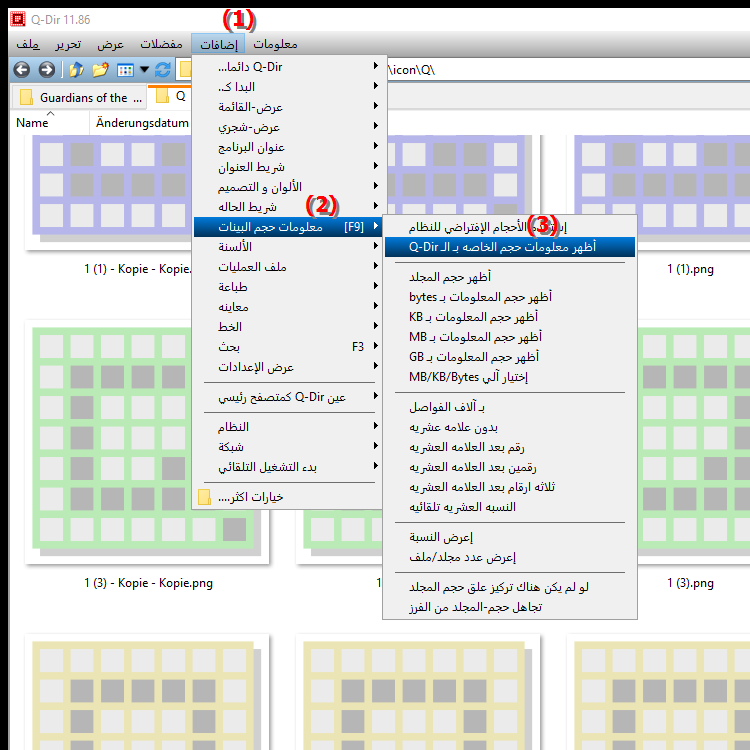
* *اختصارات لوحة المفاتيح:** [F9]
** فوائد استخدام التحجيم الداخلي لـ Q-Dir في Quad File Explorer Q-Dir **
يعد التحجيم الداخلي لـ Q-Dir مفيدًا بشكل خاص عندما تكون هناك متطلبات محددة لعرض أحجام الملفات. تتيح لك هذه الميزة تخصيص الشاشة لتناسب احتياجاتك الفردية، مما يوفر مرونة أكبر من الحجم القياسي في Windows Explorer.
◀ الأسئلة التي تتضمن الإجابات المناسبة حول معلومات الحجم الداخلي في Quad File Explorer:
**أمثلة لسيناريوهات الاستخدام:**
1. عرض حجم الملف الفردي لإدارة المشروع: إذا كنت تدير ملفات متعددة بأحجام مختلفة في مشروع ما، فبفضل Q-Dir، يمكنك الحصول بسرعة وكفاءة على نظرة عامة على الحجم المخصص يسهل الفرز والمقارنة بشكل أسهل.
2. التحسين لكميات كبيرة من البيانات: عند العمل مع ملفات كبيرة أو قواعد بيانات كبيرة، يعرض Q-Dir أحجام الملفات بمزيد من التفصيل، وهو أمر مفيد بشكل خاص لتخطيط مساحة التخزين وإدارة النسخ الاحتياطي.
3. تفضيلات حجم الملف للمطورين والمسؤولين: بالنسبة للمطورين ومسؤولي النظام الذين يحتاجون إلى تحكم دقيق في أحجام الملفات، يوفر Q-Dir القدرة على عرضها وإدارتها بشكل أكثر دقة، على سبيل المثال لتحسين التخزين وضغط الملفات.
الأسئلة التي تتضمن الإجابات المناسبة حول معلومات الحجم الداخلي في Quad File Explorer:
1. سؤال: كيف يختلف عرض أحجام الملفات في Quad File Explorer Q-Dir عن عرض Windows File Explorer؟
الإجابة: يستخدم مستكشف الملفات الرباعي Q-Dir حساباته الداخلية الخاصة لتمثيل أحجام الملفات. يمكن أن يؤدي ذلك إلى انحرافات عن المعلومات الموجودة في Windows File Explorer، وهو أمر مفيد بشكل خاص إذا كانت هناك متطلبات محددة لعرض حجم الملف.
2. سؤال: ما هي مزايا استخدام معلومات الحجم الداخلي في Q-Dir مقارنة بـ Windows File Explorer؟
الإجابة: تسمح مواصفات الحجم الخاصة بـ Q-Dir بتمثيل أكثر تخصيصًا وتفصيلاً لأحجام الملفات، وهو أمر مفيد بشكل خاص عند إدارة كميات كبيرة من البيانات أو للتطبيقات الاحترافية مثل إدارة المشاريع أو تخطيط التخزين.
3. سؤال: هل يمكنني ضبط عرض حجم الملف في Q-Dir إذا كنت بحاجة إلى تنسيقات أحجام مختلفة عن تلك الموجودة في Windows File Explorer؟
الإجابة: نعم، يوفر الحجم الداخلي لـ Q-Dir عرضًا أكثر مرونة من Windows File Explorer. يمكنك ضبط الشاشة بسرعة للحصول على قيم أكثر دقة لأحجام ملفات محددة، مثل إدارة الملفات الكبيرة أو احتياجات التخزين المحددة.
4. سؤال: كيف يمكنني تمكين عرض حجم ملف بديل في Quad File Explorer Q-Dir مما يمنحني مزيدًا من التحكم في إدارة التخزين؟
الإجابة: من خلال تنشيط معلومات الحجم الداخلي عبر قائمة الأدوات / معلومات الحجم [F9] في Q-Dir، يمكنك استخدام عرض حجم ملف قابل للتخصيص. وهذا مفيد بشكل خاص عندما يكون التركيز على إدارة أكثر دقة لمساحة التخزين.
5. سؤال: في أي السيناريوهات تكون معلومات الحجم الداخلي لـ Q-Dir في مستكشف الملفات مفيدة بشكل خاص؟
الإجابة: هذه الميزة مفيدة بشكل خاص عند إدارة العديد من الملفات ذات الأحجام المختلفة، على سبيل المثال. ب. في المشاريع الكبيرة، لقواعد البيانات أو للتخطيط الاحتياطي. باستخدام حساباتها الخاصة، تقدم Q-Dir نظرة عامة مرنة مصممة خصيصًا لتلبية احتياجاتك الخاصة.
6. سؤال: هل يمكنني استخدام معلومات الحجم في Quad File Explorer Q-Dir لإجراء تحليل أكثر دقة للتخزين إذا كان Windows File Explorer غير مناسب؟
الإجابة: نعم، يتيح Q-Dir تحليل التخزين الأمثل عن طريق حساب معلومات الحجم وعرضها داخليًا. تكون هذه الميزة مفيدة عندما لا يكون العرض الافتراضي في Windows File Explorer مفصلاً بشكل كافٍ لتنفيذ خطط التخزين والنسخ الاحتياطي بكفاءة.
7. سؤال: ما هي المزايا التي توفرها مواصفات الحجم الداخلي لـ Q-Dir للمستخدمين الذين يديرون الملفات الكبيرة أو مشاريع الوسائط على Windows؟
الإجابة: يوفر الحجم الداخلي في Q-Dir تمثيلاً أكثر تخصيصًا وهو مفيد بشكل خاص للملفات الكبيرة ومشروعات الوسائط الكبيرة. هنا يعرض Q-Dir قيمًا أكثر دقة وأحيانًا مختلفة، مما يبسط بشكل كبير تخطيط التخزين وإدارته.
8. سؤال: هل يمكنني تفعيل عرض مختلف لحجم الملف في Q-Dir دون تغيير إعدادات نظام Windows؟
الإجابة: نعم، يؤدي تنشيط التحجيم الداخلي في Q-Dir إلى ضبط عرض حجم الملف في البرنامج دون الحاجة إلى إجراء تغييرات على إعدادات نظام Windows. يعد هذا مثاليًا إذا كنت بحاجة إلى تمثيل بديل لأحجام الملفات داخل Q-Dir فقط.
9. سؤال: كيف يمكنني تمكين التحجيم الداخلي في Q-Dir إذا كنت بحاجة إلى مزيد من التحكم في أحجام الملفات مقارنةً بمستكشف ملفات Windows العادي؟
الإجابة: يمكن تفعيل معلومات الحجم الداخلي عبر القائمة الإضافات / معلومات الحجم [F9] في Q-Dir. يسمح هذا الإعداد بعرض حجم أكثر دقة وقابلية للتخصيص يتجاوز إمكانيات Windows File Explorer القياسية.
10. سؤال: هل وظيفة الحجم الداخلي في Q-Dir مفيدة عند إدارة بيانات المشاريع أو الأرشيفات ضمن Windows؟
الجواب: بالتأكيد! يعد التحجيم الداخلي لـ Q-Dir مثاليًا لإدارة بيانات المشروع أو ملفات الأرشيف لأنه يسمح بعرض حجم أكثر تفصيلاً ودقة في كثير من الأحيان. وهذا يجعل تخطيط وإدارة مساحة القرص أكثر كفاءة دون تغيير إعدادات نظام Windows.
Keywords: مستكشف، ترجمة، ملف، أحجام الملفات، نوافذ، عادي، تمثيل، عرض، يختلف، احتياجات، تمكين، يمكن، محسوب، مخصص، داخلي، شرح، إعدادات النظام، ملفات، الحصول على، سؤال، تخصيص، أحجام، إعداد، هذه , Windows 10, 11, 12, 7, 8.1